30 Ultimate Windows 10 Tips and Tricks for 2020
Tiesitkö, että voit valita ja näyttää valittuja kansioita Windows 10 Start Menu vasemmalla puolella?
Valitse, mitkä kansiot näkyvät Käynnistä-valikossa
Aloita WinX-valikosta avaa Windowsin asetukset> Mukauttaminen> Käynnistä.

Lähellä näkyy linkki Valitse, mitkä kansiot näkyvät Käynnistä -kohdassa. Napsauta sitä avataksesi seuraavan paneelin.

Voit siirtyä liukusäätimellä kohtaan Päällä valitsemalla Käynnistä-valikosta seuraavat vaihtoehdot:
- Tiedostopäällikkö
- Asetukset
- Asiakirjat
- Verkko
- Henkilökohtainen kansio
- Valitse näytettävät kohteet ja avaa Käynnistä-valikko.
- kansioita näytetään Windows 10 Start -valikon vasemmalla puolella
- Toivottavasti löydät tämän pienen vinkkien hyödylliseksi!
- Valitse, mitkä kansiot näkyvät Käynnistä harmaana
Jos tämä
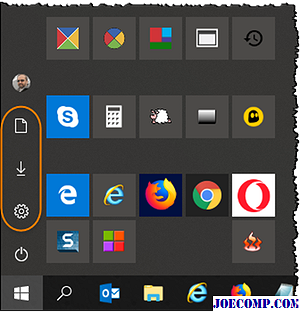
Valitse, mitkä kansiot näkyvät Käynnistä
-asetus ei ole käytettävissä ja himmennetty Asetukset-valikossa, katso jos tämä auttaa.
Luo järjestelmäpalautuspiste ensin ja avaa sitten korkeampi CMD ja suorita seuraavat komennot:
cd C: ProgramData Microsoft Avaa C: ProgramData Microsoft Windows
ja luo uusi kansio, jonka nimi on
Käynnistä-valikon paikat
tässä. Sinun on ehkä ensin näytettävä piilotetut tiedostot, kansiot ja asemat.
Käynnistä tietokone uudelleen ja kirjaudu sisään toisen paikallisen tilin avulla ja tarkista. Jos sinulla ei ole muita paikallisia tilejä, luo ensimmäinen. Käytä tätä muuta paikallista tiliä kopioi kaikki pikakuvatiedostot osoitteesta C: ProgramData Microsoft Windows Start Menu Places Original kansio Käynnistä uudelleen ja kirjaudu sisään alkuperäisen tilin avulla ja katso, onko se auttanut.
C: ProgramData Microsoft Windows Start Menu Places <
Valitse mukautettu väri Käynnistä-valikosta, tehtäväpalkista, otsikkorivistä, toimintokeskuksesta Windows 10: ssä

RGB- tai HSV-värikoodi ja valitse mukautettu väri Windows 10: n Aloitusvalikko, Tehtäväpalkki, Otsikkorivi ja Toimintokeskus Asetusten avulla.
Voinko poistaa Windows Windows- ~ BT & Windows Windows- ~ WS-kansiot? se on turvallista poistaa $ Windows- ~ BT & $ Windows. ~ WS-kansiot, kun olet päivittänyt Windows 10: n?

Päivityksen jälkeen
Käynnistä Orb Mover: Siirrä Käynnistä-painike ja Käynnistä-valikko eri paikoille

Käynnistä Orb Mover antaa sinulle siirrä tai aseta uudelleen Käynnistä-painike ja Käynnistä-valikko mihin tahansa tehtäväpalkkiin.







